Colgar el cursor del mouse en la computadora con lo que está conectado y cómo solucionarlo

- 2241
- 356
- Samuel Méndez
El mouse es el elemento más importante para administrar la computadora. Es ella quien ayuda a ejecutar convenientemente todas las aplicaciones de interés, encontrar los archivos y posiciones correctos. Y si el mouse comienza a colgar, el usuario experimenta muchos inconvenientes. Afortunadamente, en la mayoría de los casos es posible lidiar fácilmente con las causas de tal problema y restaurar rápidamente el rendimiento de los órganos de gobierno.

¿Por qué se está congelando el cursor del mouse?
Colgar el cursor del mouse en una computadora puede estar asociado con muchos problemas. Tiene sentido estudiar cuidadosamente todos los aspectos y luego proceder a la implementación secuencial de todos los métodos para restaurar el funcionamiento normal del elemento de control.
Una de las opciones más obvias es una batería de siembra en un mouse inalámbrico. Independientemente de la interfaz del manipulador (receptor USB o Bluetooth), recibe energía de la batería o batería. Y si la batería se sienta hacia abajo, simplemente no podrá transferir la cantidad correcta de energía al aparato eléctrico, lo que causará congelaciones, idiotas o desconexión completa del mouse.

Con respecto a los dispositivos inalámbricos, también vale la pena considerar la distancia al receptor de señal. A menudo, las antenas están conectadas al panel trasero de la computadora, y la unidad del sistema en sí se coloca debajo de la mesa. Tal configuración crea una técnica inestable en algunos ratones.
En ratones con cable, la causa del problema puede estar asociada con el desgaste del cable. Además, los defectos visuales a menudo son imposibles de determinar, ya que los cambios se relacionan con compuestos y contactos internos. En este caso, vale la pena conectar el mismo puerto de otro mouse y verificar su rendimiento.
Todavía hay una serie de factores que determinan la caza del cursor del mouse:
- contaminación de la lente responsable del posicionamiento;
- trabajar en una superficie transparente o espejo;
- Daño mecánico al dispositivo;
- Conductor de equipo de trabajo incorrecto o obsoleto;
- conflicto de software;
- inclusión involuntaria de funciones adicionales.
Métodos para resolver el problema
Hay muchas formas de restaurar el funcionamiento normal del mouse de la computadora y excluir todo tipo de congelación. No siempre es posible identificar con precisión la causa del problema. Por lo tanto, se recomienda realizar cada uno de los métodos descritos a continuación, cada vez que verifica la funcionalidad del manipulador.
Recargar el sistema
Tan pronto como se mostraron los primeros problemas con el cursor del mouse, debe reiniciar inmediatamente la computadora. Es posible que el problema esté asociado con un solo software o error sistémico, que desaparecerá automáticamente después del reinicio.
Aquí vale la pena prepararse para el hecho de que un mouse que no trabaja no permitirá la recarga normalmente. En este caso, el teclado vendrá al rescate.
Secuenciación:
- En el teclado, presione las teclas Alt + Tab para enrollar todas las ventanas activas y vaya al escritorio.
- Haga clic en Teclas Alt + F4.
- En la ventana abierta en la lista propuesta, seleccione el elemento "recarga" usando los botones con la flecha.
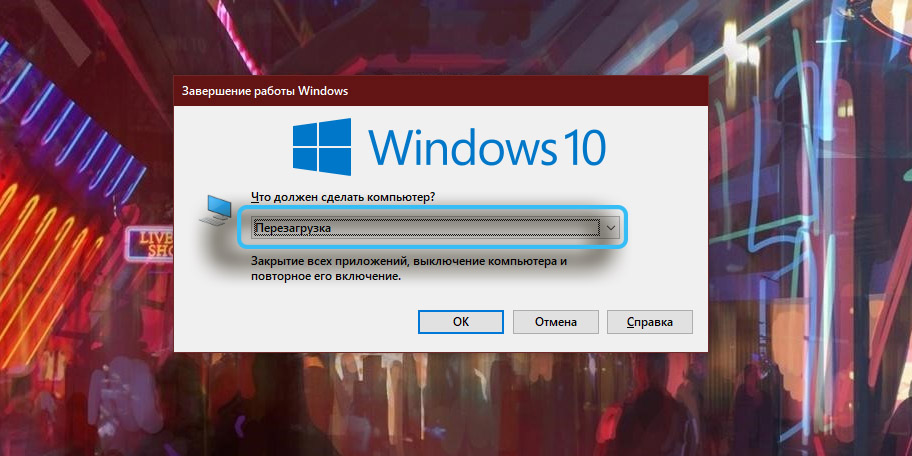
- Haga clic en Ingrese para activar el procedimiento.
Verificar el dispositivo
A pesar del hecho de que el ratón del mouse en la computadora se asocia con mayor frecuencia con problemas de software, es importante asegurarse de que el equipo utilizado esté en buenas condiciones. El cheque no tomará mucho tiempo y no requerirá ninguna habilidad especial.

En los modelos con cable, debe inspeccionar cuidadosamente el cable en busca de posibles grietas, rupturas u otros defectos mecánicos. Tal daño afecta la estabilidad de la transmisión de la señal y puede causar colgar.
Además del cable, también vale la pena examinar la parte inferior del manipulador en sí. El área del escáner debe estar limpia y sólida. Los rasguños, las papas fritas y otros defectos pueden interferir con el paso normal del haz y provocar muchos problemas.

Reducción de la carga en el sistema
En algunos sistemas, el mouse comienza a contraerse y colgar debido a una carga excesiva en el procesador. Una computadora o computadora portátil débil simplemente no puede hacer frente a las tareas, lo que conduce a problemas con el equipo periférico.
Se recomienda abrir el despachador de tareas y verificar cuánto se descarga el procesador en ciertas situaciones. Por lo general, el problema se manifiesta al instalar software complejo, archivar archivos, desempacar actualizaciones. Puede abrir el despachador de tareas a través del menú contextual del botón derecho del mouse al hacer clic en el botón "Inicio" o una barra de tareas.
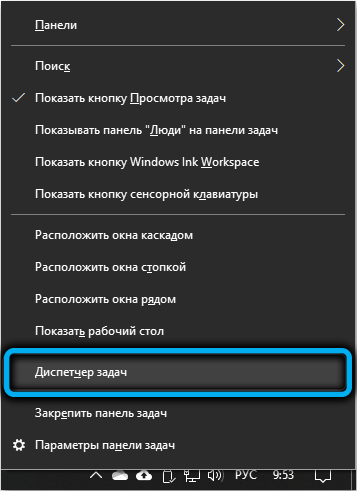
Si el sistema está cargado al 100%, es posible pensar en usar un software menos exigente o la actualización futura del sistema (reemplazo del procesador, la adición de RAM, etc. D.).
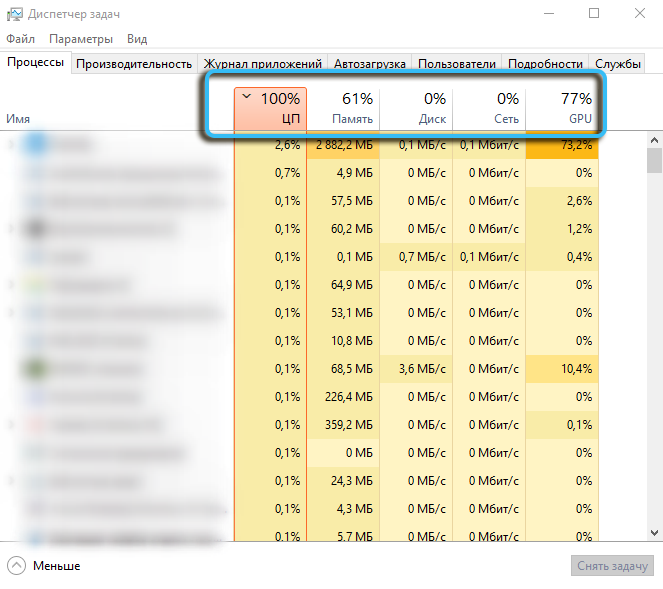
Conexión a otro puerto
No menos importantes son los puertos y los enchufes. Tiene sentido volver a conectar el dispositivo a otro puerto USB, ya que tal acción a menudo ayuda a resolver rápidamente todos los problemas. En algunos casos, incluso es aconsejable comprar un adaptador para conectar un mouse moderno al puerto PS/2. Es este conector el que a menudo elimina todos los problemas con el cuanto al cursor.

En las computadoras modernas para conectar equipos periféricos, se utilizan puertos USB 2 universales.0 y USB 3.0. Estos últimos se distinguen por una mayor velocidad de transmisión de señal y marcados en azul. En cualquier caso, se recomienda conectar constantemente el mouse a diferentes puertos, verificando su rendimiento. Sucede que los conectores USB 3 de alta velocidad.0 No permita que un modelo específico del manipulador funcione normalmente, mientras que con los puertos USB 2 estándar.0 No hay problemas.
Aplicación "Medios para eliminar problemas"
El sistema operativo de Windows proporciona una utilidad preinstalada para resolver diversos problemas con el equipo. Los medios para eliminar el mal funcionamiento recopilan información sobre el trabajo de los dispositivos periféricos, revela problemas y en el nivel básico ofrece una solución. El trabajo con ella no requerirá un conocimiento especial, porque es suficiente para seguir las instrucciones en la herramienta misma.
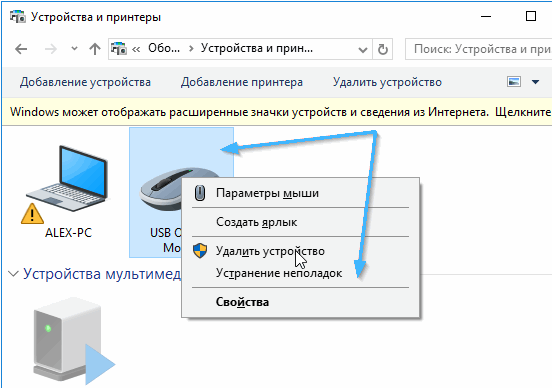
Colocación de una alfombra especial sobre la mesa
El trabajo estable del mouse está estrechamente relacionado con los parámetros de la superficie en los que se desliza. Una mesa desigual, contaminada, transparente o espejo no es adecuada para manipuladores láser modernos. El escáner óptico simplemente no recibe la superficie incluso deseada para repetir claramente los movimientos de la mano.
La salida será una alfombra especial colocada directamente debajo del brazo. Dichos productos proporcionan un nivel adecuado de conveniencia y deslizamiento durante la operación.

Actualización de los controladores
A menudo, el ratón de molienda que surge puede ser una consecuencia de la obsolescencia del software. Aquí debe instalar todas las actualizaciones necesarias, prestando especial atención a los controladores de dispositivos periféricos.
Algoritmo de trabajo:
- Ir al administrador de dispositivos en una computadora.
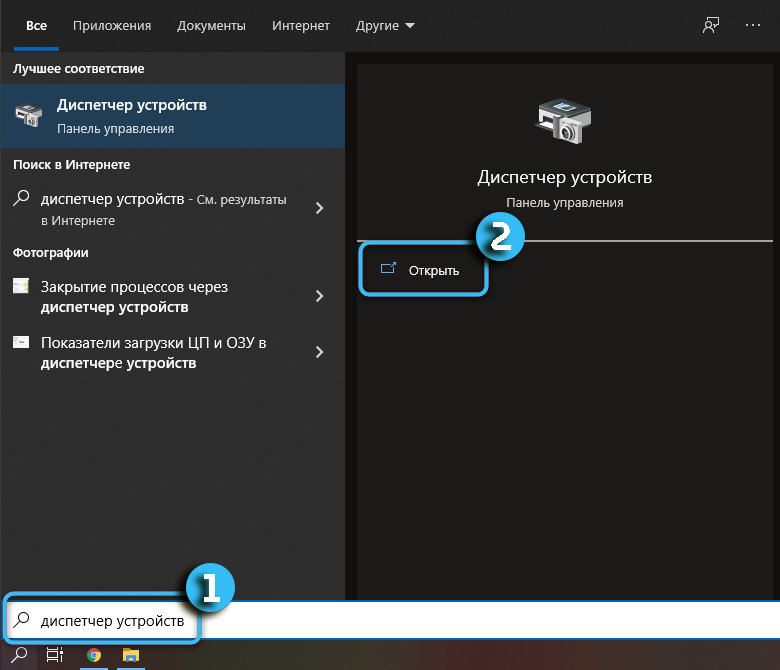
- Encuentre un mouse compatible con HID en la lista.
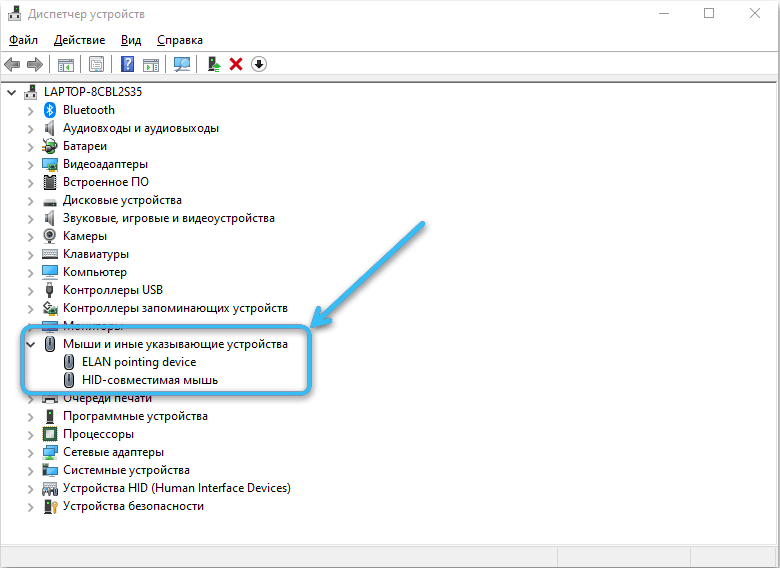
- Haga clic en él con el botón derecho del mouse y seleccione "Actualizar el controlador".
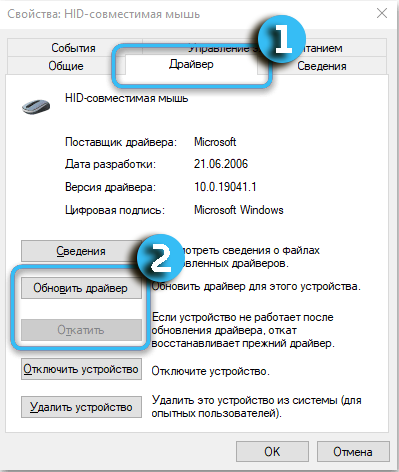
El software real sin problemas se instala automáticamente sin ninguna intervención del usuario. Si esto no sucede, debe ir al sitio del fabricante de un dispositivo en particular y descargar independientemente las últimas versiones de los controladores desde allí usted mismo. Tan pronto como se carga la distribución, los elementos pueden comenzar a instalarse mediante analogía con programas estándar.
Configuración de potencia del controlador
El sistema operativo puede controlar la fuente de alimentación a puertos USB específicos utilizando controladores. Si se muestran parámetros incorrectos en la configuración de la fuente de alimentación, el equipo conectado a estos conectores funcionará inestable.
Para verificar la configuración necesaria, debe hacer lo siguiente:
- En el teclado, haga clic en una combinación de teclas Win + R, abriendo una ventana de comando para ingresar.
- Ingrese devmgmt.MSC y confirmar Ingrese la operación de clave.
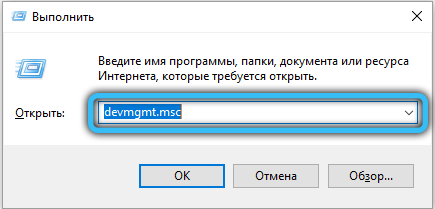
- En la rama de los controladores USB, encuentre la posición del concentrador USB raíz ".
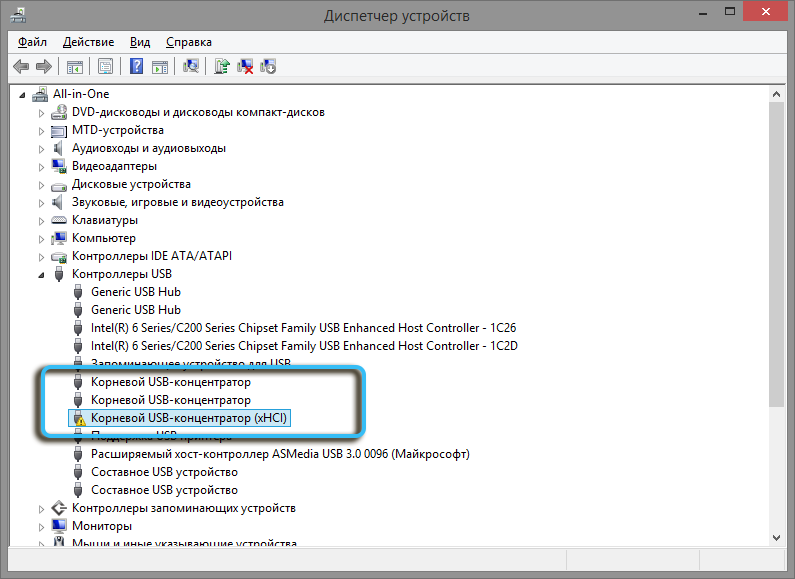
- Haga clic en él con el botón derecho del mouse y seleccione el elemento de "Propiedades".
- En la pestaña "Management de gestión de energía", elimine el lugar de verificación en contrario, "Permita que la desconexión de este dispositivo ahorre energía". Confirme los cambios por el botón "OK".
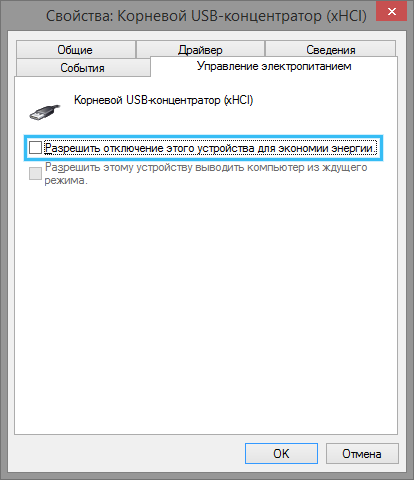
Esto debe hacerse para cada concentrador USB.
Verificar el rendimiento de la tarjeta de video
El mouse de contracción o congelación periódica no siempre está conectado con el manipulador mismo o sus controladores. A veces, el problema está relacionado con la tarjeta de video, que es responsable de mostrar el cursor en el monitor.
Para actualizar el controlador de la tarjeta de video, debe hacer lo siguiente:
- Abra el "despachador de dispositivos" de cualquier manera conveniente.
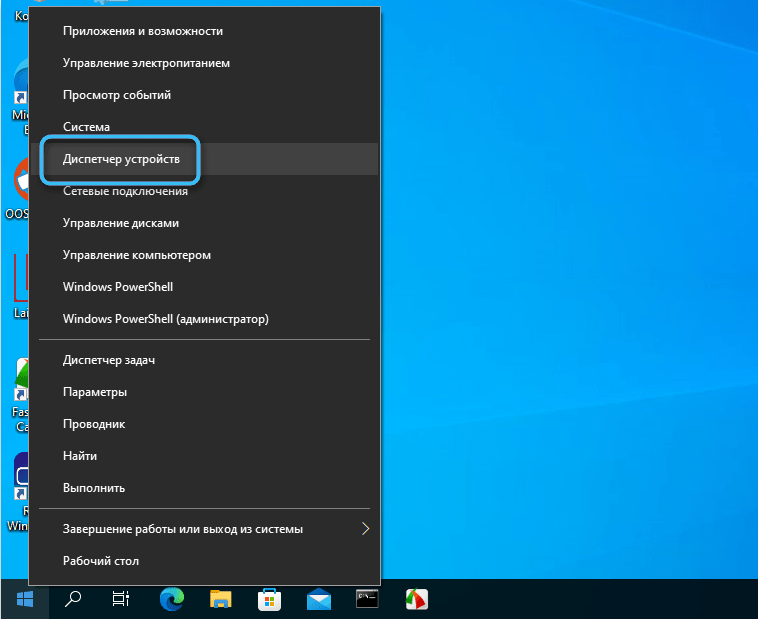
- Abra la pestaña VideoDapers.
- Haga clic en el nombre del adaptador gráfico deseado con el botón correcto.
- En el menú contextual, seleccione "Actualizar el controlador".
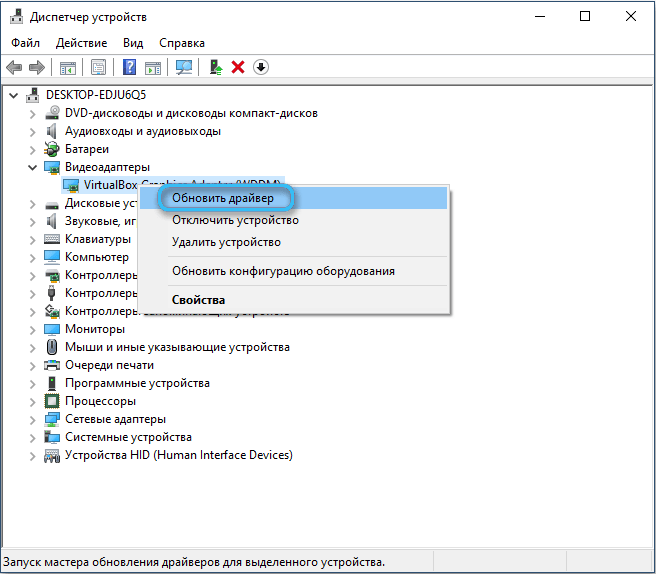
También puede cargar una versión interesante del conductor del sitio web oficial de la tarjeta de video.
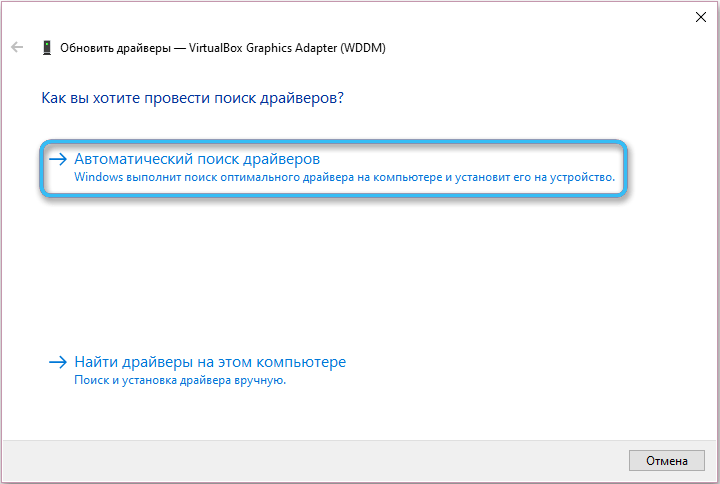
Limpiar una computadora de "basura" y virus
Colgar el mouse puede ser causada por la acumulación excesiva de archivos temporales, varias aplicaciones de "basura" y adicionales en la computadora. El trabajo de los dispositivos periféricos se ve afectado por conflictos de varios programas, así como un software malicioso que ha penetrado en el sistema.
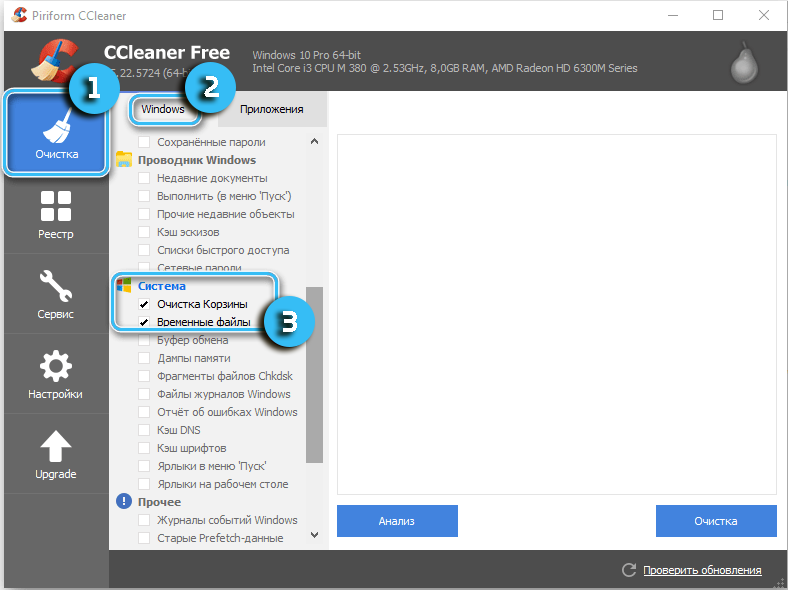
Se recomienda limpiar los discos duros de archivos adicionales utilizando programas especializados, así como verificar toda la computadora para obtener la presencia de virus con software antiviral. Es aconsejable tener siempre un antivirus en el sistema, configurado para escaneo regular.
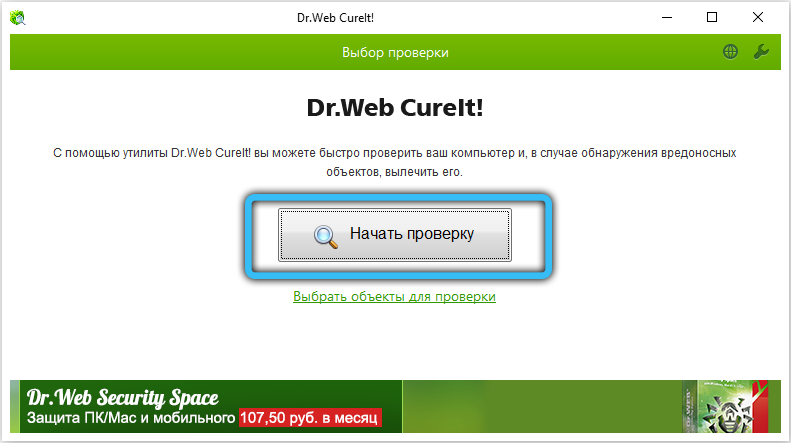
Rodando el sistema operativo
Si el sistema operativo tiene graves daños, el trabajo de muchos componentes se puede alterar. Y será posible lidiar con el problema que ha surgido solo con la ayuda de una reversión al último punto de recuperación eficiente. Aquí, las utilidades integradas en el sistema operativo llegarán al rescate, lo que le permitirá restaurar rápidamente los archivos del sistema.

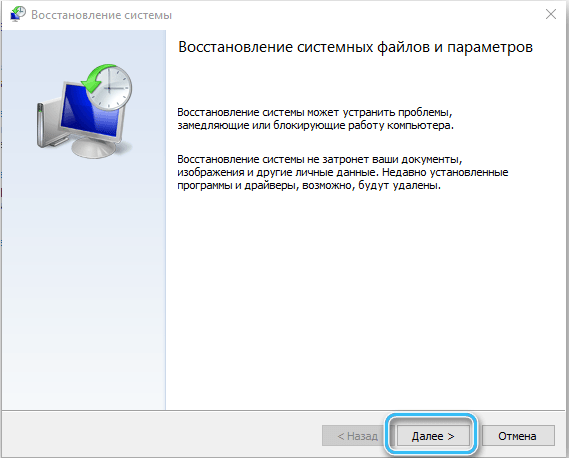
Una solución bastante radical parece ser una reinstalación completa del sistema operativo. Sin embargo, antes de esto es importante verificar el rendimiento del mouse en sí, todos los conectores en la computadora, así como otros equipos relacionados.
- « 6 formas efectivas de deshabilitar las actualizaciones de Windows 11
- Servicios públicos y servicios para ver SMS desde el teléfono en una computadora »

